win7系统开机提示网络ip地址冲突 开机提示网络ip地址冲突的解决方法?
win7系统开机提示“网络ip地址冲突”怎么办?最近win7用户反馈,在使用公司的局域网时,只要电脑一开机就会出现网络错误提示,内容显示为:“windows 检测到ip地址冲突”,想要解决其实很简单,现在就和大家介绍win7系统开机提示“网络ip地址冲突”的。
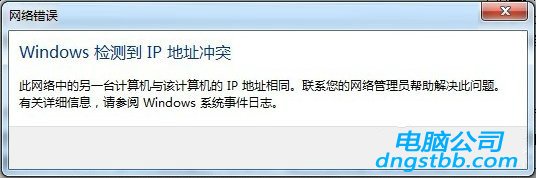
产生的原因:
公司为了网络安全以及方便管理,一般都会设置每台电脑使用静态ip,也就是这个ip对应一个用户名,一旦你的ip有什么异常活动,马上就能知道这是谁的电脑,于是就可能出现填写错误导致的ip冲突了!
一:手动修改ip
既然是你的ip已被公司其它电脑占用,那么只能另外设置一个了!
1、点击开始按钮,选择“控制面板”进入;
2、进入控制面板,选择网络和internet下面的“查看网络状态和任务”;
3、在网络共享中心选择“更改适配器设置”;
4、在网络连接页面右键单击你目前的网络连接,选择“属性”;
5、在网络属性页面选择“internet协议版本4”,然后点击“属性”;
6、选择“使用下面的ip地址”,输入你新的ip地址就行,注意你输入的ip绝对不能是网关地址!可以使用192.168.100.2-192.168.100.254之间的地址,同时固定了ip地址还需要填写dns服务器地址!关于dns设置参考本文下方参考资料!
二:自动分配
自动分配ip地址,系统会检查已经使用的ip,所以不会出现重复!
1、同时按下win+R键组合,调出“运行”对话框,输入CMd,点击确定,启动命令提示符;
2、在命令提示框输入ipconfig /renew后回车,系统重新获取新的ip地址成功!
win7系统提示网络ip地址冲突的就为大家介绍到这,有遇到此提示的朋友,可以按照本篇教程步骤来进行解决。
系统下载推荐
-
1
 详情
详情大地系统Windows8.1 安全装机版64位 2021
更新日期:2021-08-26 -
2
 详情
详情游戏专用最新win7 32位功能全能版v2022.09
更新日期:2022-05-01 -
3
 详情
详情技术员联盟ghost XP3珍藏正式版v2022.09
更新日期:2022-05-01 -
4
 详情
详情风林火山win7免激活64位旗舰精品版v2022.09
更新日期:2022-05-01 -
5
 详情
详情番茄花园Ghost Win7 32位 体验装机版 2021
更新日期:2021-08-26 -
6
 详情
详情雨林木风win11免激活64位电竞汉化版v2021.10
更新日期:2021-09-20 -
7
 详情
详情电脑公司Windows10 2020.01 32位 绿色纯净版
更新日期:2019-12-24 -
8
 详情
详情电脑公司Windows8.1 2021 64位 纯净装机版
更新日期:2021-08-26






